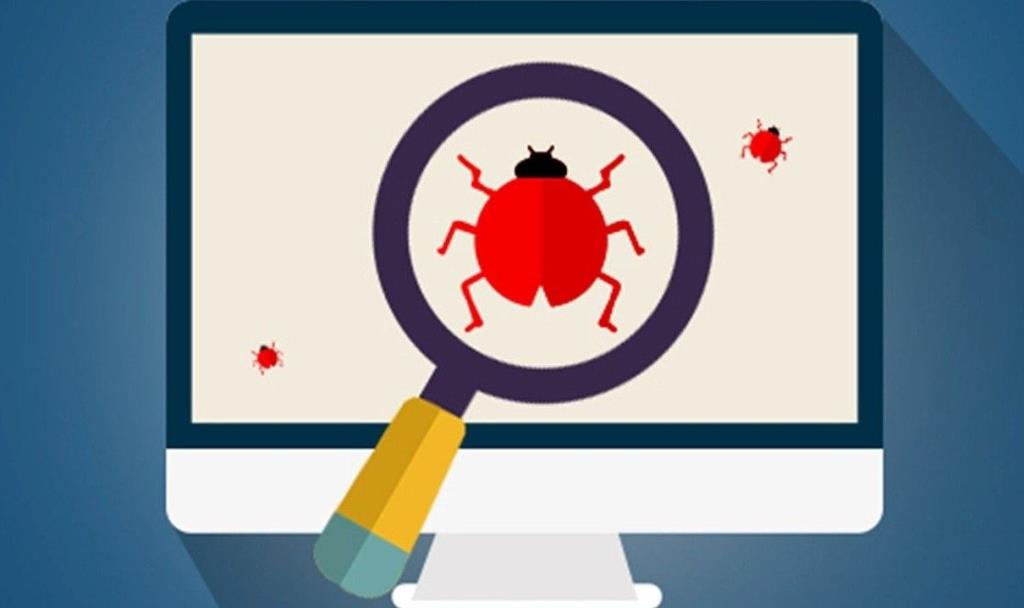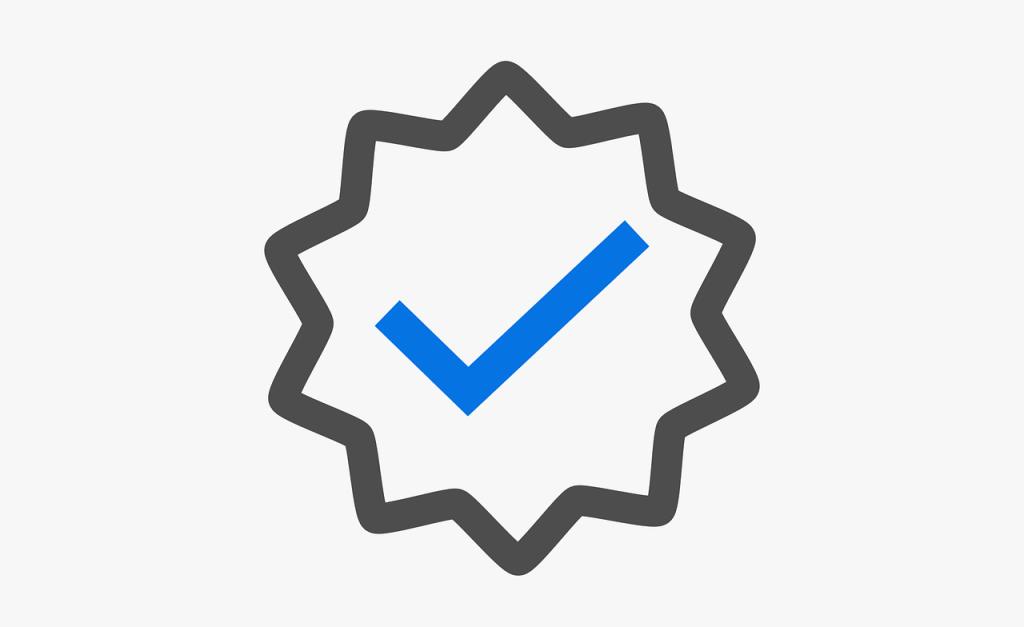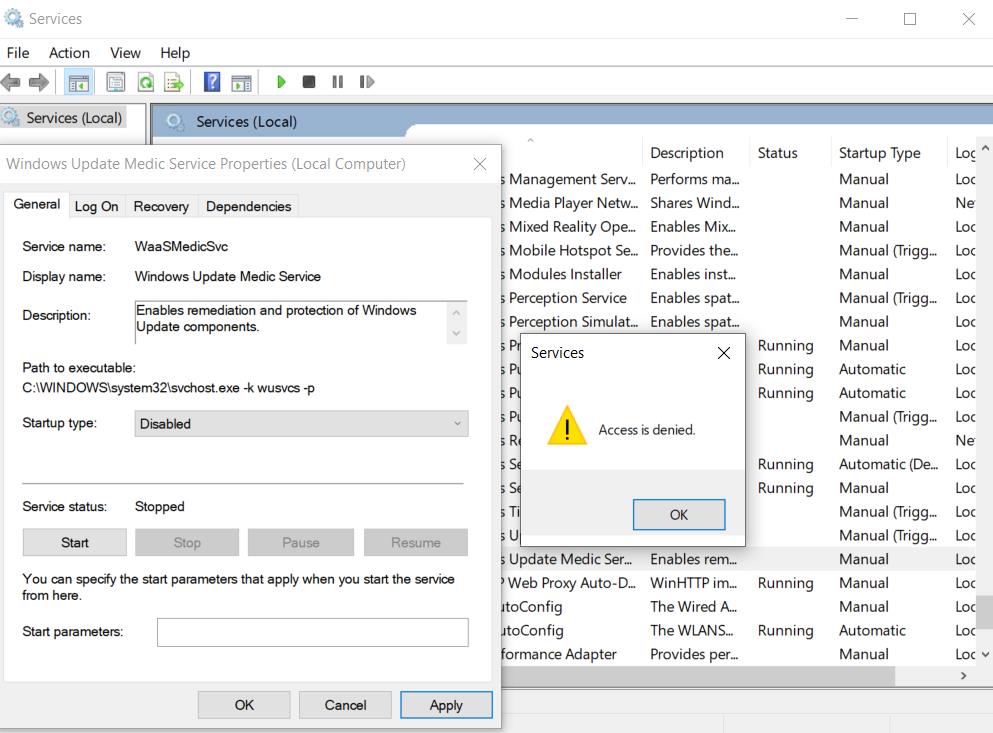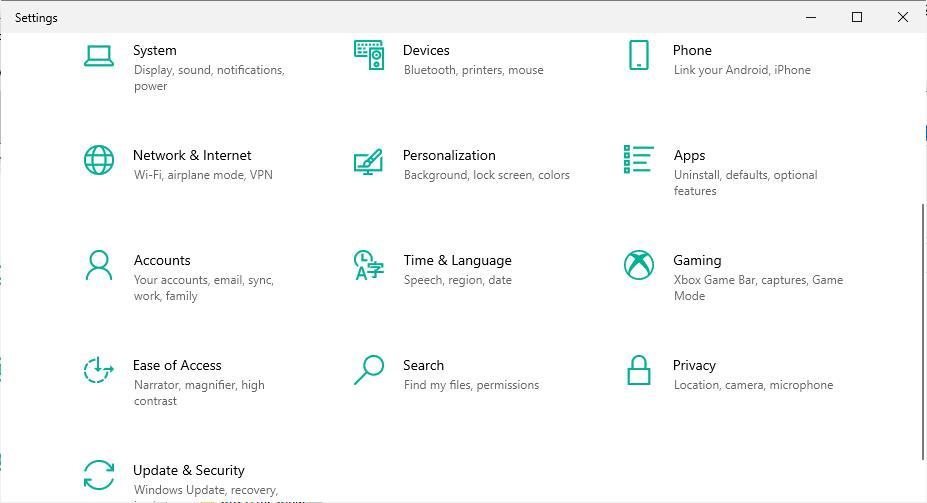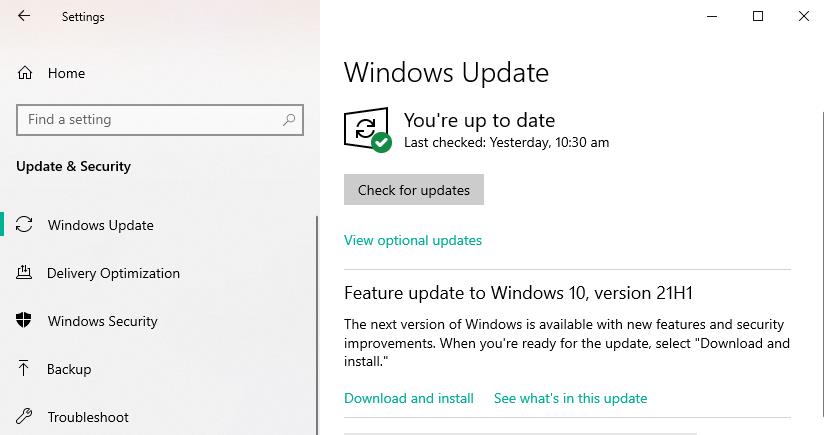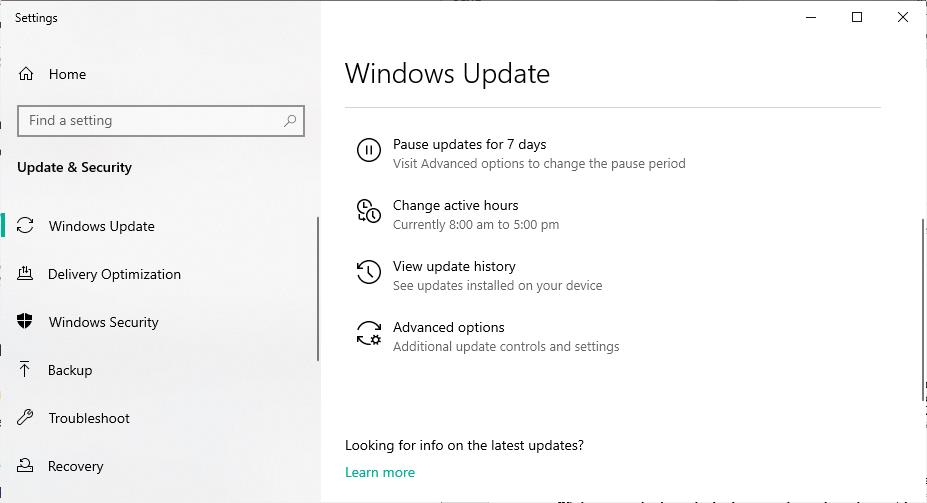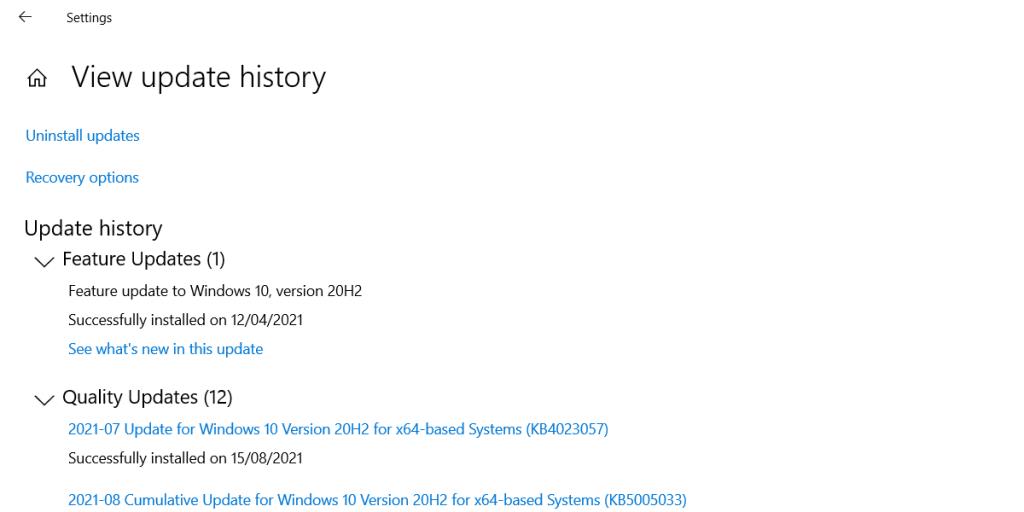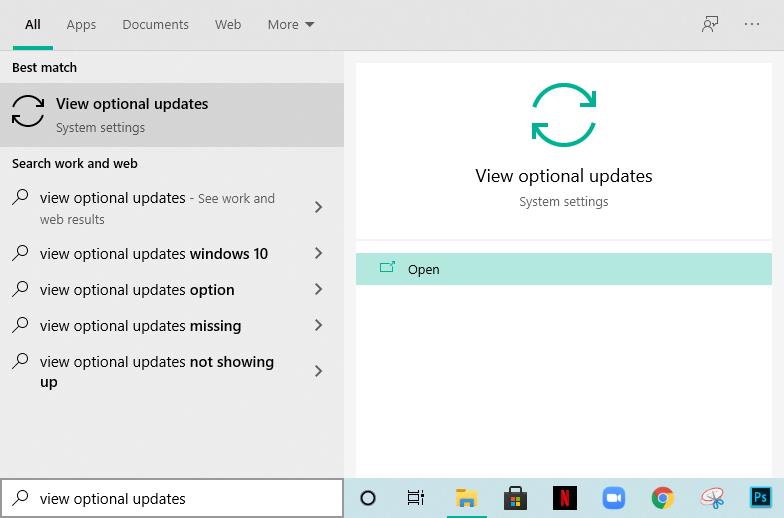Yakın zamanda Windows 10'un birkaç hata düzeltmesi içeren yeni bir güncelleme aldığını mı öğrendiniz? Çeşitli taktikler kullanmanıza rağmen, bilgisayarınızda Windows'un en son sürümünün bulunmaması sinir bozucu olabilir.
Windows'unuzu güncellememek sizi zor durumda bırakabilir. Windows 10 güncellemeleri, işletim sisteminize birkaç yeni özellik ve iyileştirme getiriyor. Microsoft'un yerleşik özelliklerinden bazılarını kullanarak en son Windows 10 güncellemesini nasıl yükleyeceğiniz aşağıda açıklanmıştır.
Bilgisayarınızı Güncel Tutmak Neden İyi Bir Fikirdir?
Bir Windows güncellemesini durdurmak veya bir yazılım güncelleme bildirimi açıldığında “Daha Sonra Hatırlat”ı tıklamak cazip gelebilir, böylece daha sonra yapacağınızı düşünerek işinize geri dönebilirsiniz. Bu zararsız görünebilir, ancak bir yazılım güncellemesini geciktirmek riske değmez.
Programcılar, üçüncü şahısların izinsiz girişlerini önlemek için yazılımlarını optimize etmek için ellerinden gelenin en iyisini yapmaya çalışırlar. Bu tür bilgisayar korsanları, bir programın kaynak kodunda boşluklar bulabilir ve verilerinizi almak için bunu kullanabilir.
Bir yazılım güncellemesi bu güvenlik açıklarını bulur ve düzelterek programı ve üzerinde sakladığınız bilgileri daha güvenli hale getirir.
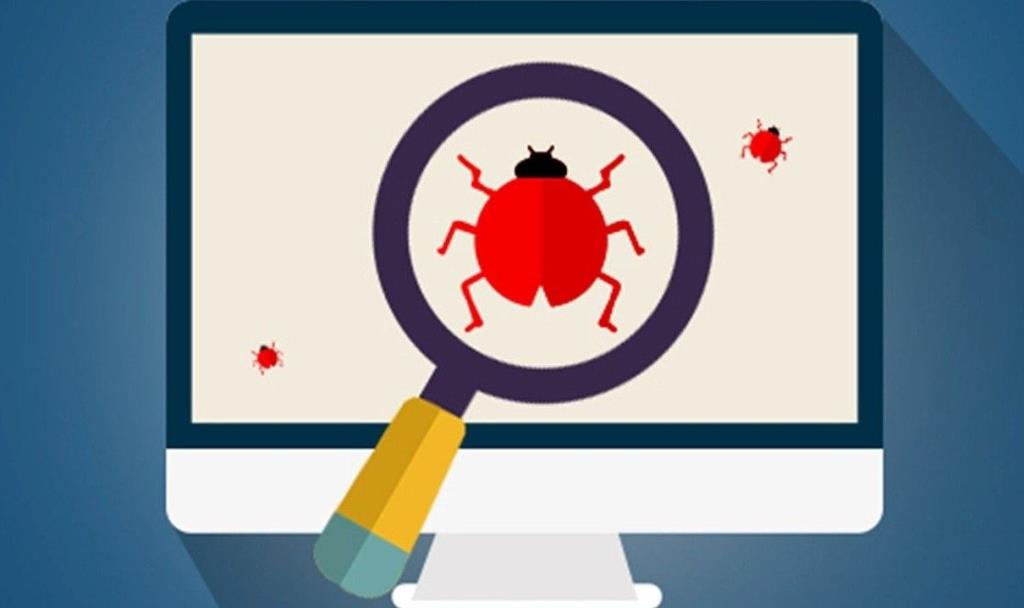
Windows güncellemeleri ayrıca hataları giderir. Bunlar, programın arızalanmasına ve bir hata mesajı göstermesine neden olan program kodundaki hatalardır. Programın güncellenmesi, yazılımınızdan optimum performansı deneyimleyeceğiniz anlamına gelir.
Bu güncellemeleri yüklemek sıkıcı ve bazen elverişsiz olabilir, ancak uzun vadede yardımcı olacaktır. İşte PC'niz için en son Windows güncellemesini almak için kullanabileceğiniz birkaç sorun giderme seçeneği.
Bilgisayarınızda Zaten En Son Sürümün Yüklü Olup Olmadığını Kontrol Edin
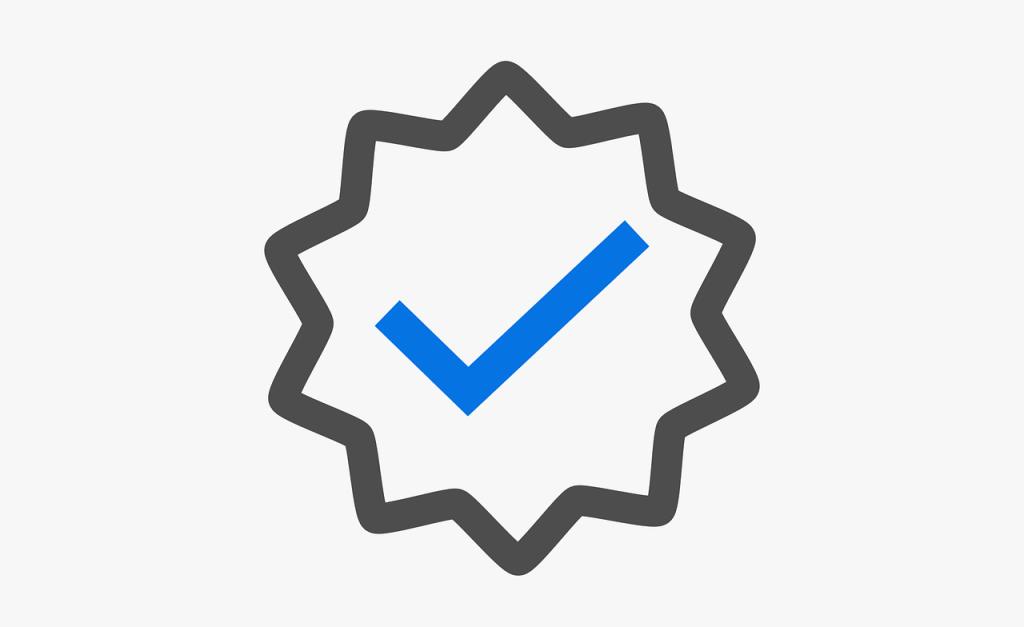
İlk ve en olası seçenek, bilgisayarınızda çalışan en son Windows sürümüne sahip olmanız, ancak bunu bilmiyor olmanızdır. Windows'un bildirimlerinizi hatırlatıcılarla bombardıman etmesine ve ara sıra ekranınızda sizi şimdi yeniden başlatmaya çağıran pop-up'lar görüntülemesine alışkın olacağınız için bu pek olası görünmüyor. Peki, nasıl senin yanından geçebilir?
Muhtemelen Windows Update Medic Service (WUMS) yüzündendir . Bunu yıkmak için, arka planda çalışan ve Microsoft'un uygulamak istediği ve tam teşekküllü bir güncelleme tesisine ihtiyaç duymayan küçük ince ayarları uygulamak için kullanılan bu yazılımdır. Ayrıca, yeni talimatların sorunsuz bir şekilde yürütülmesini sağlamak ve gerektiğinde ek veriler eklemek için Windows güncelleme bileşenlerini onarmak için de kullanılır.
Windows Update Medic Hizmeti, herhangi bir Windows işletim sisteminin düzgün çalışması için hayati önem taşır. Herhangi bir nedenle Microsoft'un küçük bir hatayı veya aksaklığı hemen düzeltmesi gerekebilir. Bunun gibi küçük bir sorun, bağımsız bir güncelleme dosyasına duyulan ihtiyacı garanti etmediğinden (ancak yine de çok gereklidir), Microsoft bunu WUMS aracılığıyla sunar.
Bu nedenle Görev Yöneticisi'nden devre dışı bırakamazsınız ve her zaman arka planda çalışır. Devre dışı bırakmayı deneyebilirsiniz, ancak bunu Windows Servis Yöneticisi'nden yapmanız gerekecek ve hemen bir Erişim Reddedildi mesajı alacaksınız . Ayrıca, Komut İstemi'ni kullanarak devre dışı bırakma zahmetine girseniz bile, WaasMedic bir noktada yeniden başlatacaktır.
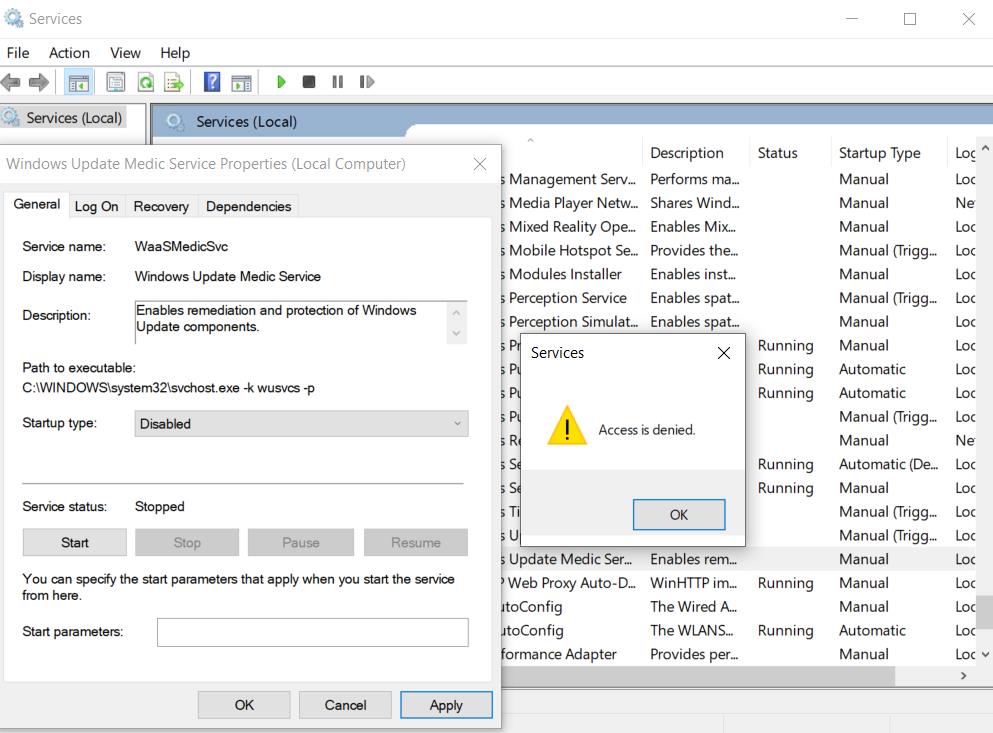
WUMS ayrıca bir güncelleme dosyasını bilgisayarınızdan alıkoyacak ve güncellemeler tarafından bunalmamanızı sağlamak ve kullanıcı deneyimini iyileştirmek için uygun bir zamanda kullanıma sunacaktır. Bir sorunla karşılaşırsa ve onu onarmaya çalışırsa Windows Güncellemelerini yeniden başlatır. WaasMedicSvc'in daha fazla RAM veya CPU tükettiğini fark ederseniz, büyük olasılıkla bu hatayla karşılaşmıştır.
Bir başka olası neden de Microsoft'un PC'niz için güncellemeyi henüz yayınlamamış olmasıdır. Geçmişte, Microsoft'un bazı güncellemeleriyle daha yavaş bir dağıtım yaklaşımı izlediğini gördük - bu, Microsoft'un cihazınızın sorunsuz bir indirme deneyimi için yeterince uyumlu olup olmadığından emin olana kadar, Windows'unuzu güncelleme seçeneği verilmeyeceği anlamına gelir. .
Güncellemeleri Kontrol Et Özelliğini Kullanın
Bilgisayarınızın Windows'un en son sürümünü çalıştırmadığından eminseniz, "güncellemeleri kontrol et" bölümünde bekleyen güncellemeleri kontrol edebilirsiniz. Windows 10 için bu konuda nasıl gidileceği:
1. Görev çubuğunun sol tarafındaki Windows simgesine tıklayarak Ayarlar menüsüne gidin. Soldaki Ayarlar simgesini arayın . Alternatif olarak, Windows Key + I kısayolunu da kullanabilirsiniz .
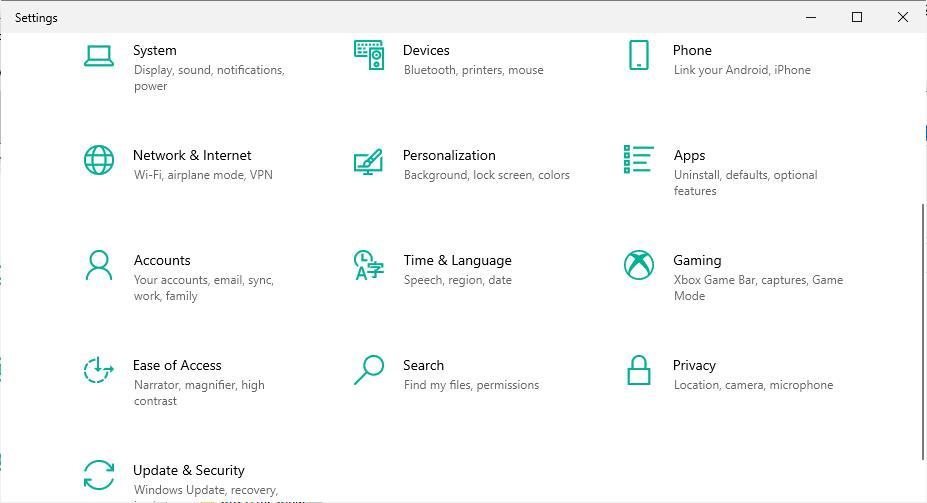
2. Ayarlarda, Güncellemeler ve Güvenlik'i arayın ve ardından soldaki Windows güncellemesini seçin.
3. Son olarak Güncellemeleri Kontrol Et seçeneğini seçin.
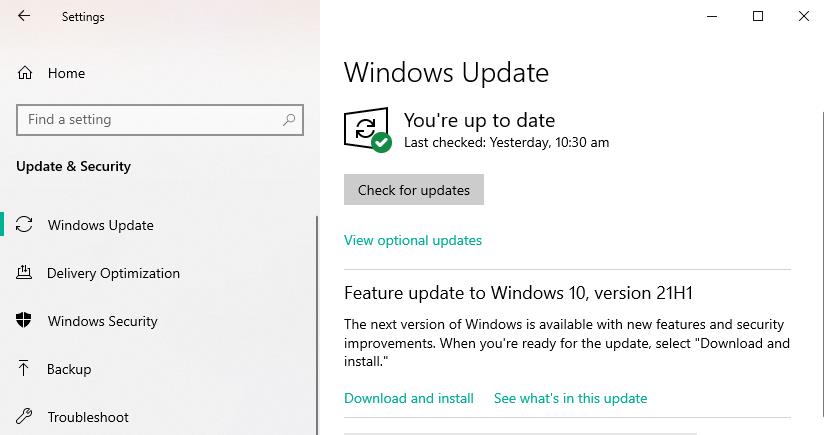
Windows Güncellemelerinin Açık Olup Olmadığını Kontrol Edin
Windows Update Medic Hizmeti devre dışı bırakılmış olabilir. Windows güncellemeleri varsayılan olarak otomatik olsa da, işletim sisteminin en son sürümünü çalıştırıp çalıştırmadığınızı ve tercih ettiğiniz indirme modunu otomatik olarak ayarlayıp ayarlamadığınızı manuel olarak kontrol etmeye değer. Windows 10'da bunu şu şekilde yapabilirsiniz:
- Gidin Ayarlar> Güncelleme ve Güvenlik> Windows güncelleme
- Ardından, Güncellemeleri 7 gün boyunca Duraklat'ın etkin olup olmadığına bakın . Eğer öyleyse, devam ettirin.
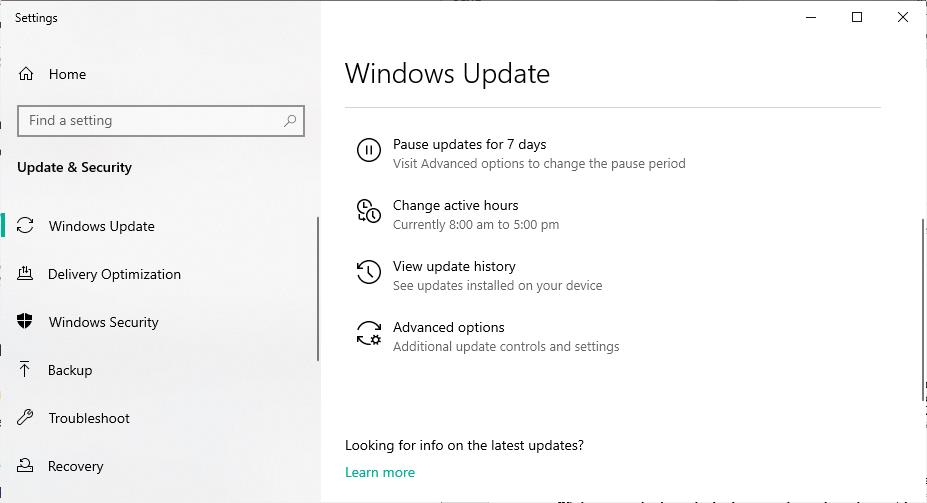
Yazılım güncellemelerinizin otomatik olarak yüklenmesi, manuel olarak yapmaktan çok daha iyidir. Ayrıca, Windows güncellemelerini daha sağlam hale getirerek sorunsuz bir şekilde yüklemenizi sağlayan hizmet yığınını da geliştirir. Hizmet Yığını Güncellemeleri (SSU), en son toplu güncellemeleri, aylık toplamaları ve güvenlik güncellemelerini güvenilir bir şekilde yükleyebilmenizi sağlar.
Güncelleme Geçmişinizi Görüntüleme Özelliğini Kullanın
Son çare olarak, durumu daha iyi değerlendirmek için önceki yazılım güncellemenizin ne zaman gerçekleştiğini her zaman kontrol edebilirsiniz. Microsoft, bir ay içinde iki güncelleştirme sunmaz. Windows'unuz yakın zamanda güncellendiyse, birkaç hafta boyunca başka bir güncellemenin mevcut olmayacağı ihtimali vardır.
- Gidin Ayarlar> Güncellemeler ve Güvenlik> Windows update .
- Ardından Güncelleme geçmişini görüntüle seçeneğini seçin.
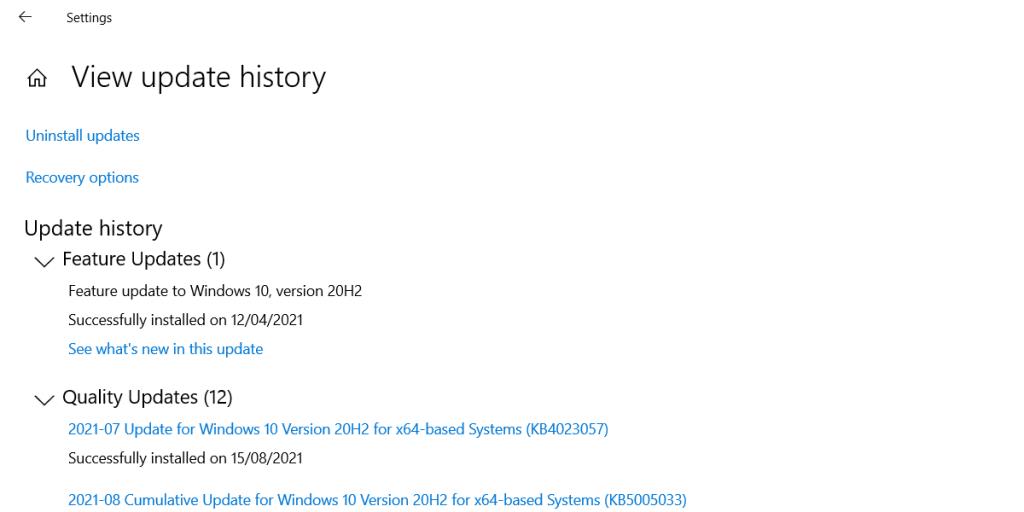
Windows Update Sorun Giderici'yi çalıştırın
Bazı durumlarda, Windows Güncellemeleri yeni bir güncelleme algılamaz veya mevcut bir güncellemeyi indiremez. Bu olursa, sorunu gidermek için yerleşik Windows Update sorun gidericisini kullanabilirsiniz. Windows Güncellemelerinin bir sorunla karşılaşmasının üç ana nedeni vardır:
- Windows Güncellemelerinin depolandığı veri konumu taşındı. Sorun giderici otomatik olarak varsayılana ayarlamaya çalışacaktır.
- Olası bir veritabanı hatası, Windows Güncellemelerinin güncellenmesini engelledi.
- Windows Güncellemelerinin bileşenleri yanlış yapılandırılmış olabilir.
İsteğe Bağlı Güncellemeler Bölümünü Görüntüle
Belki de tüm birincil Windows Güncellemelerine sahipsiniz ve oluğu yağlamak için ekstra bir şey arıyorsunuz, o zaman PC'nizi optimize eden ve belirli donanımların daha iyi performans göstermesine yardımcı olan bir dizi isteğe bağlı güncelleme var. Basitçe aramak Görünüm Opsiyonel Güncellemeler Arama çubuğuna ve üstünde çıkan sekmesine tıklayın.
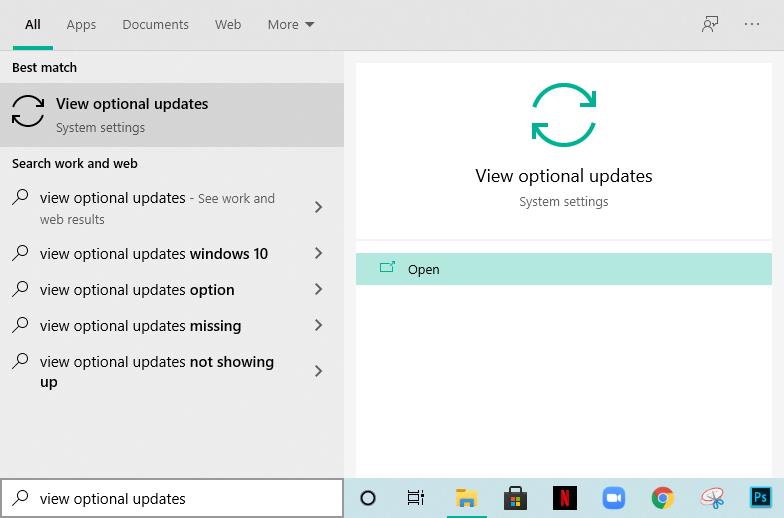
Güncelleme Bitti mi? Yükseltilmiş Güvenlik Özellikleriyle Bilgisayarınızı Kullanmaya Geri Dönün!
Bu nedenle, bu yazılım güncellemelerini indirmek bazen uzun ve zahmetli olsa da, perde arkasında çalışmalarımızı koruma ve güvence altına almada oynadıkları önemli rolü unutmayalım. Bilgisayarınıza Windows'un en son sürümünü yükledikten sonra, verilerinizin artık çok daha güvenli olduğunu bilerek işinize geri dönebilirsiniz.